Krok 1: Umiestnenie neba
Pre moju reklamnú plagát som zvolil široký formát s nasledujúcimi nastaveniami:
• Šírka: 5000 px
• Výška: 2857 px
• Rozlíšenie: 300 dpi
Na stránke www.cgtextures.com som vybral oblohu, vybral vhodný výrez pre mojú montáž a vložil som ju na svoju pracovnú plochu.
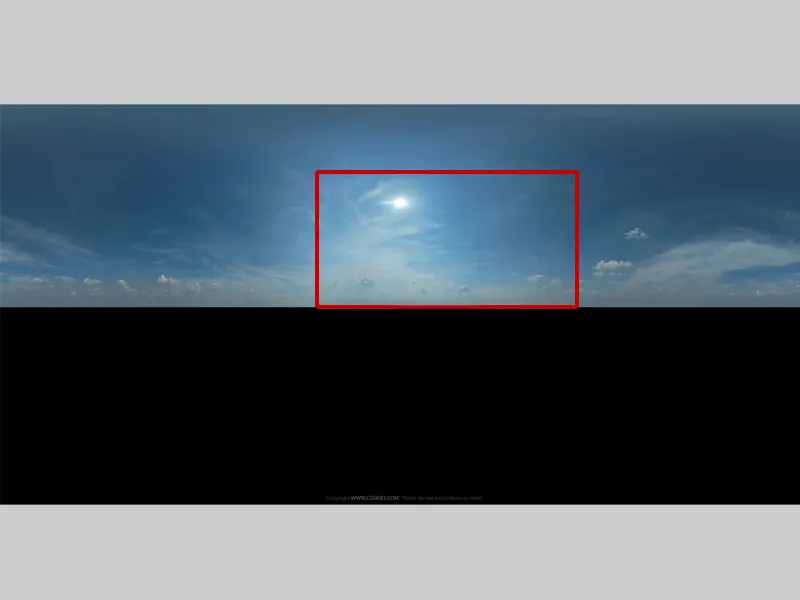
Svoju pracovnú plochu rozdelím podľa popisu v prvom časti:
• horná časť 2/3
• dolná časť 1/3
Nebu umiestnim do hornej časti obrázka. V dolnej časti vytvorím vodu pomocou pluginu pre Photoshop: Flaming Pearl Flood. http://www.flamingpear.com/flood.html.
Krok 2: Vytvorenie vody
Vrstvu s oblohou nazvem "Pozadie", vyberiem vrstvu a prejdem na Filtra> Flaming Pearl Flood. Otvorí sa okno, kde mám rôzne možnosti nastavení. V pluginu môžem nastaviť všetko, ako horizont, perspektívu, silu vĺn atď. Ak som spokojný s výsledkom, potvrdím ho kliknutím na OK.
Krok 3: Prispôsobenie pozadia podľa palety Kuler
Teraz upravím pozadie podľa mojej vytvorenej palety Kuler. Na obrázku vyberiem miesto s stredným odtieňom a na tomto mieste sa budem pri korekcii orientovať. Pre lepšiu prehľadnosť vyfarbujem na malé štvorce moju farebnú paletu. Vyberiem nástroj na zachytenie farby a kliknem raz na moju modrú škatuľu a raz na miesto v oblohe. Otvorím okno informácií, kde môžem vidieť RGB čísla a dokonale prispôsobím farbu.
Nastavím pozadie pomocou Kriviek tónov, aby som trochu zosvetlil obraz v stredných tónoch. V Odtieň/Sýtostí znižujem Sýtosť. V Barevná rovnováha pridávam do obrazu viac modrých tónov. Všetky vrstvy vložím do zložky a nazvem ju "Pozadie".
Krok 4: Vloženie kamene
V ľavom dolnom rohu obrázka umiestnim kameň. V prvom kroku upravím niektoré farby v Barevna rovnováha. Obe vrstvy zjednotím do jednej vrstvy a nazvem ju "Kámen". Vrstvu zduplikujem a pri 55% Priehľadnosti zvolím mód Jemné svetlo. Obe vrstvy zabalím do zložky a nazvem ju "Kámen".
Krok 5: Vloženie ženy
Ženu som už vyretušoval a teraz ju vložím do svojho obrázka a umiestnim ju na kameň. Slnko pozadí odstránim. Vlasy je tiež potrebné upraviť, pretože biely lem mi prekáža. Aby žena sedela na kameni, musia sa nakresliť tiene.
Slnko: Zvolím zložku "Pozadie", vytvorím novú vrstvu a nazvem ju "Obloha". Nástrojom Preberák zachytím farbu oblohy a mäkkým Štetcom premaľujem slnko.
Obrys vlasov
Vytvorím novú vrstvu a nazvem ju "Obrys vlasov". Aby sa vrstva prejavila len na vlasy, vytvorím Výrezo-maske a pre vrstvu zvolím mód Násobiť. Mäkkým Štetcom a pri Priehľadnosti a Prúde cca 10-15% opatrne pomaľujem okolo obrysu vlasov; farbu si vždy zoberiem z oblohy.
Prispôsobenie farby pokožky
Farba pokožky je trochu príliš teplá a nezapadá do pomerne studeného prostredia. Prejdem na Fotovrstva, zvolím Tmavo modrá, posuniem posuvník na 18% a kliknem na ikonu Výrezovej masky. Na maske pomaľujem čiernou farbou cez vlasy a oblečenie. Chcem, aby sa zmenila iba farba pokožky.
Maľovanie vlasov
Vytvorím novú vrstvu a nazvem ju "Maľovanie vlasov." Potom zvolím štetec pre vlasy a opatrne pomaľujem vlasy na miestach, kde chýbajú, s priemernou Priehľadnosťou a Prúdom. Voľným vyretušovaním chýbajú vlasy alebo boli nepekné medzery.
Teraz chcem, aby vlasy dostali ľahký lesk, aby sa trochu zableskli. A to robím na novej vrstve v móde negatívne násobiť. Vyberiem si veľkú, mäkkú štetinu s nízkou prekryvnosťou a prietokom približne 10-20 % a maľujem cez vlasy. Farbu beriem z vlasov. Všetky vrstvy zahrniem do jedného priečinka a nazvem ho "Žena."
Maľovať tiene
Vytvorím novú vrstvu medzi priečinkami "Kameň" a "Žena". Vrstvu nazývam "Tiene" a dám ju do nového priečinka, ktorý nazývam "Tiene/Kameň". Neskôr v tomto priečinku vytvorím ďalšie vrstvy na tiene. Na vrstve "Tiene" v móde násobiť maľujem mäkkým štetcem tiene pod nohami ženy. Farbu beriem zo kameňa.
Osfarbiť nohy
Farby nohy a chodidlá musia byť tiež upravené. Vytvorím v priečinku "Žena" novú vrstvu so stavovým maskovaním nad vrstvou "Fotofiltrácia". Vrstvu nazývam "Farba Nohy" a vyberiem módus farba. S mäkkým štetcem s prekryvnosťou a prietokom približne 10-15 % maľujem cez nohy a chodidlá. Farbu beriem zo kameňa.
Krok 6: Odraz vo vode /Kameň
Priečinky "Žena" a "Kameň" sa duplikujú. Kópie priečinkov sa zlúčia do jednej vrstvy. Vrstvu nazvem "Kameň" a umiestnim ju medzi priečinok "Kameň" a priečinok "Tiene". Túto vrstvu dám tiež do priečinka, ktorý nazývam "Odraz vo vode". Z tejto vrstvy vytvorím odraz kameňa. Pre to zvolím vrstvu a prejdem na Filter>Flaming Pearl Flood. Keď dokončím úpravy, potvrdím moje zmeny kliknutím na OK.
S Gumovým vymazávačom vymažem všetko okrem odrazu, prispôsobím odraz kameňu; vyberiem štetcový nástroj s názvom štetcový nástroj s silou 50 % a potriem vodorovne v smere behu, takže rozmazávam nepekné miesta a medzery. Teraz musím do odrazu pridať modré tóny. Urobím to pomocou farebnej rovnováhy a, dôležité: kliknem na symbol stavové maskovanie, aby sa zmeny aplikovali len na odraz.
Krok 7: Vloženie lotosových kvetov a listov
Teraz umiestnim všetky moje pripravené kvety a listy a rozložím ich na vode podľa svojho vkusu. Vrstvy nazývam a dám ich do priečinka nad priečinkom so ženou a nazývam ho "Kvetiny".
K vrstvám s kvetmi vytvorím nové vrstvy v móde násobiť so stavovým maskovaním. Na týchto vrstvách budem maľovať tiene pod každým kvetom. Miesta som označila červenou šípkou. Vyberiem mäkký štetcový nástroj s prekryvnosťou a prietokom približne 10-15 %. Farbu beriem z miesta, kde chcem maľovať.
Teraz vytvorím novú vrstvu pre tiene pod listami; miesta som označila zelenou šípkou. Vrstvu dám dolu úplne, musí byť pod vrstvami s listami. Vrstvu nazývam "Tiene". Vyberiem štetinu s menom "Detaily" a maľujem tiene pod listy. Farbu beriem z najtmavších miest na listoch. S štetcovým nástrojom môžem trochu skorigovať moje ťahy, prejdám nimi smerom k behu.
Odraz lotosových kvetov a listov
Vrstvy s kvetmi a listami skopírujem a dám kópie do priečinka "Odraz vo vode".
Teraz vyberiem vrstvu s listom a prejdem na Filter>Flaming Pearl Flood. Pre každý jednotlivý kvet a list sa vykonajú rôzne nastavenia. Treba len skúmať a experimentovať. Keď som spokojný s výsledkom, potvrdím to kliknutím na OK. Rovnaké som spravil s každou vrstvou.
Stonku vymažem pomocou gumového vymazávača a nechám len odraz. Teraz umiestnim odraz pod môj list a pod žabu.
Odraz nemožno nechať tak, aký je, pretože nie je vhodný. S gumovým vymazávačom vymažem niektoré miesta a s štetcovým nástrojom upravím odraz do správnej formy. Pri štetcovom nástroji si vyberiem štandardný štetec s tvrdosťou 80 % a prejdem v smere behu.
Takto vyzerá moj výsledok:
Korekcia farby odrazu kvetov a listov
Odraz kvetov a listov sa mi páči, len farba musí byť trochu upravená. Listy a kvety sú trochu príliš svetlé, to zmením v Krivke tonality, keď krivku v stredných tónoch trochu stiahnem nadol.
Urobím to u každého listu a kvetu a vytváram tak Masky rezania, kliknutím na symbol Masky rezania dole. Saturáciu u každého listu a kvetu tiež musím znížiť, urobím to pomocou Tón/Farba, kde nastavím posuvník Saturácia na -31%, pričom aktivujem Maska rezania. Pri kvetoch zmením farbu trochu, pretože mi príde trochu príliš červená. Urobím to cez Barevná rovnováha a opäť aktivujem Maska rezania.
Takto vyzerá môj Panel vrstiev:
Tieň na kameni
V priečinku "Tieň" vytvorím novú vrstvu v režime Násobiť. Na vrstve namaľujem tieň zo kvetov na kameň, lebo ani tie by nemali chýbať. K tomu si vyberiem mäkký Štetec s nízkou Prekryvnosťou a Prúd (približne 10-15%). Farbu si zoberiem z kamene a opatrne namaľujem tieň. Čím je objekt bližšie kameňu, tým tmavšie a výraznejšie sú tiene. Čím ďalej, tým mäkšie.
Krok 8: Maľovanie kvapiek vody
Vytvorím dve nové vrstvy "Kvapka vody 01" a "Kvapka vody 02". Na týchto vrstvách budem maľovať kvapky vody.
Najprv nakreslím obrys, aby som videl formu, akú by mali moje kvapky vody mať. Obrys nakreslím s Štetcom pre "Detaily". Ako druhý krok premaľujem kvapky vody základnou farbou. Potom určím, kde je tienistá strana a namaľujem ju tmavšou farbou. Je veľmi ťažké si predstaviť, kde je svetlo a tien, preto je rozumné hľadať referenčné obrázky. Aj ja som to urobil! Farby medzi svetlom a tienom rozmazávam s pomocou Rozmazať štetcom. A ako posledný krok maľujem svetelné reflexy. To robím tiež s Štetcom pre "Detaily" a opatrne ich rozmazávam s Rozmazávacím štetcom. Vrstvy vložím do priečinka a nazvem ho "Maľovanie detailov".
Krok 9: Maľovanie odrazov vody
V priečinku "Maľovanie detailov" vytvorím novú vrstvu a nazvem ju "Odrazy vody". Na tejto vrstve budem maľovať odrazy vody. S Štetcom pre "Detaily" s strednou Prekryvnosťou a Prúdom približne 50% maľujem bielymi šmýkami s bodkami pri okraji kameňa a pri listoch.
Najlepšie je hľadať aj tu referenčné obrázky, podľa ktorých sa môžete orientovať.
Krok 10: Pridanie šumu
Ako posledný krok pridám svojmu odrazu vody trochu Šumu. V dôsledku úprav a Rozmazávacieho štetca boli tiež rozmazané obrazové pixely. Vytvorím novú vrstvu v režime Mäkké svetlo a vyplním ju s 50% šedou. Vrstvu vložím medzi priečinok "Tieň/Kameň" a priečinok "Odraz vody" a prejdem na Filtrovať > Šumový filter > Pridať šum.
Sila závisí vždy od zvyšku obrázka. Orientujem sa podľa listu a posuniem posuvník tak, aby šum na liste a vode mal rovnakú Silu. V mojom prípade je to 4%. Vyberiem Gaussovu normálnu distribúciu a Monochromatický a potvrdím tlačidlom OK.
Krok 11: Kuler
A ešte pár slov o Kuleri. V 3. kroku ("Prispôsobenie pozadia Kulerovej palete") som ukázal, ako pracujem s oknom Informácie. Je dôležité kontrolovať čísla, inak to neskôr môže byť priveľa a rýchlo sa stratí prehľad. Tento postup je samozrejme užitočný len v prípade, že máte predpísanú Farbopletňu alebo pracujete s Kulerom a chcete, aby farby boli identické. Ak je to voľná práca a navrhujete podľa svojho vkusu, potom si môžete tiež ušetriť čas.
A tak to bude vyzerať!.webp)


